윈도우10 시디키(제품키) 분실 시 확인하는 방법
윈도우10은 처음 설치 후 마이크로소프트 계정에 연동해 정품인증을 해두면 이후부터는 계정만으로 정품인증이 가능하기 때문에 시디키는 크게 신경 쓰지 않아도 된다.
하지만 마이크로스프트 계정을 사용하는 것이 싫어 로컬 계정만 사용하는 사용자라면 시디키는 잘 보관해두는 것이 좋은데 시디키는 윈도우가 설치되어있고 정상적으로 구동이 된다면 윈도우 내에서도 확인이 가능하기 때문에 혹시나 시디키를 잊어버렸다면 다음의 방법으로 확인을 하고 잘 보관해두는 것은 어떨까 한다.
윈도우10 시디키(제품키) 분실 시 확인하는 방법
1. cmd 명령어로 확인.
가장 간단하게 확인 가능한 방법은 cmd의 명령어를 이용하는 것으로 cmd에서 아래의 명령어만 입력하면 바로 확인이 가능하다.
|
wmic path softwarelicensingservice get Oa3xOriginalProductKey |
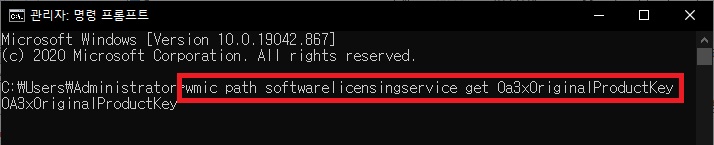
2. 레지스트리에서 확인.
cmd의 명령어를 이용하는 것이 간편하긴 하지만 명령어를 입력해도 시디키가 보이지 않는 경우가 있다.
이런 경우에는 레지스트리의 키 값을 통해 확인하면 된다.
우선 레지스트리 편집기를 실행하고 아래의 경로로 이동하도록 하자.
|
컴퓨터\HKEY_LOCAL_MACHINE\SOFTWARE\Microsoft\Windows NT\CurrentVersion\SoftwareProtectionPlatform |
경로에 이동했다면 DigitalProductld 값을 확인하면 시디키를 확인할 수 있다.
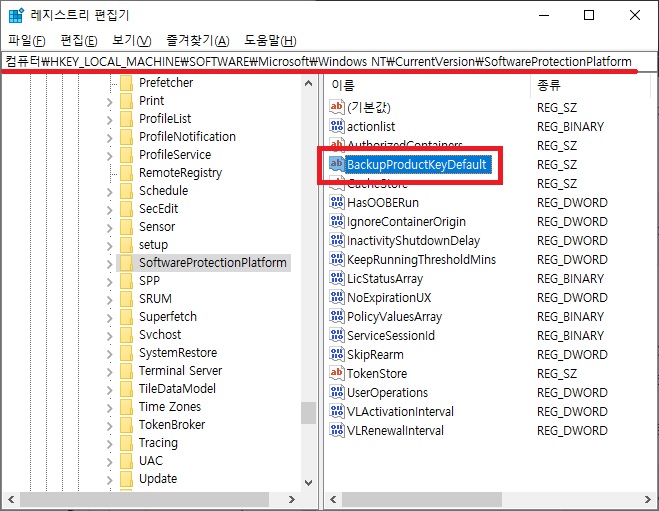
3. 프로그램을 이용하여 확인.
보통은 레지스트리를 확인하면 시디키의 확인은 가능하지만 레지스트리로 확인하는 방법이 어려워 보인다면 프로그램을 통해서 간단하게 확인하는 방법도 있으니 프로그램을 사용하는 것도 좋다.
프로그램은 아래의 사이트에서 다운로드가 가능하며 프로그램은 설치 후 실행하면 바로 시디키의 확인이 가능하다.
(윈도우 외에 몇몇 다른 프로그램의 시디키도 확인이 가능하다.)
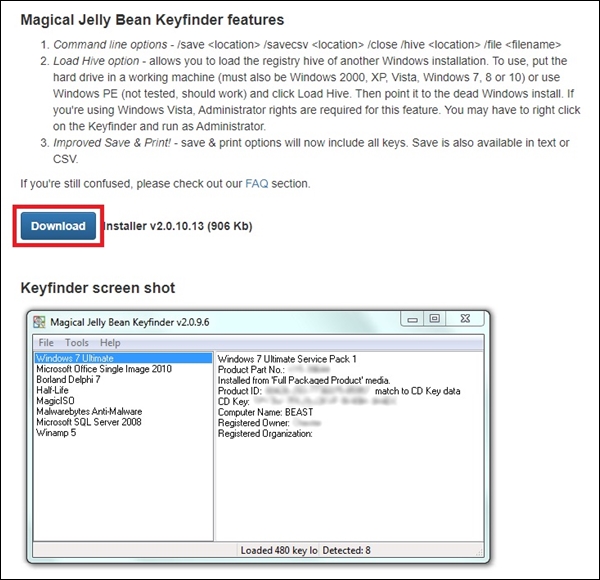
그 외
시디키를 확인하고 보관하는 번거로운 일이 싫다면 마이크로소프트 계정을 이용하여 정품인증을 하는 것이 좋다.
이는 로컬 계정만 사용하는 경우라도 마이크로소프트 계정을 이용하여 인증하는것을 추천하는데 마이크로소프트 계정을 통해 정품인증 후에 로컬 계정으로 전환하면 되기 때문에 번거롭더라도 한 번만 인증을 해두면 이후부터는 시디키는 보관하지 않아도 되기 때문이다.